iPhoneのバッテリーの寿命は〇年?確認方法や長く使うコツ
当サイトでは、アフィリエイトプログラムを利用し、商品やサービスの紹介を行っています。当サイトを経由し、商品やサービスの申し込みがあった場合に、各企業から報酬を受け取ることがありますが、サイト内のランキングや商品の評価に対して影響を与えるものではありません。
INDEX

バッテリーの状態が悪くなると、充電持ちだけではなく、アプリやゲームなどの動作にも影響が出ることを知っていますか?
iPhoneには「パフォーマンス制限」というものがあり、知らずに使っているとどんどん動作が鈍くなってしまうことがあります。
「バッテリーの状態が悪くなったときの症状」や「状態の確認方法」、「バッテリーの寿命を長持ちさせる方法」を知って、早めに対処することが大切です。
この記事では、iPhoneのバッテリーを長持ちさせるための方法を詳しく解説していきます。
購入してから時間が経っているiPhoneでもできるので、一緒に見ていきましょう。
プロのおすすめ!寿命が近づいたiPhoneをどうにか使いたいときのテクニック
・画面の明るさ設定を暗くする
・充電がすぐに切れてしまう場合は、モバイルバッテリーを持ち歩き、常に充電しておくと一時的には使えます。ただし、更にバッテリーに負荷をかけてしまうリスクがあります。バッテリー交換・買い替えまでの一時的な凌ぎ(しのぎ)であるため長期間での使用はおすすめできませんね。
iPhoneのバッテリーの寿命はどのくらい?
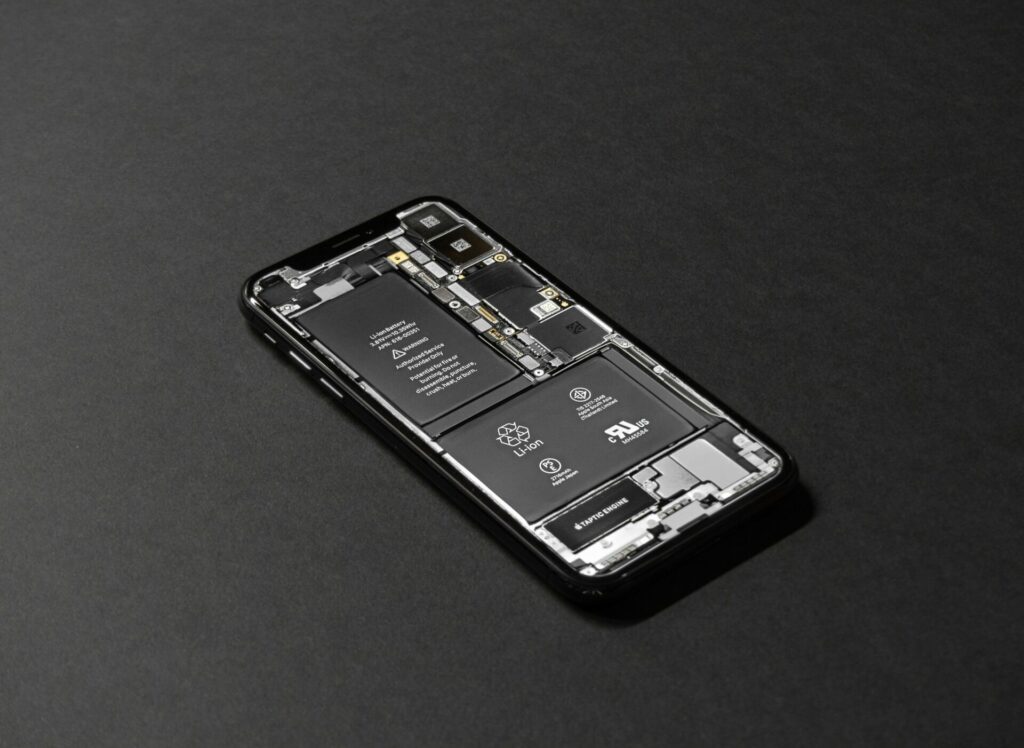
せっかく購入したiPhoneは、できるだけ長く使いたいですよね。
では、iPhoneのバッテリーの寿命はどれくらいと言われているのでしょうか。
Appleが発表している情報をもとに、iPhoneのバッテリーの寿命を計算していきましょう。
Appleではフル充電サイクル500回が目安とされている
iPhoneのバッテリーが何年使えるのかを調べると「3年」と記載されていることが多くあります。
しかし、公式サイトには記載がなく、Appleサポートに問い合わせてみても何年使えるかについて記載されている文書はないとのことでした。
その代わりにAppleの公式サイトに以下の情報が記載されていました。
iPhoneのバッテリーは、フル充電サイクルを500回繰り返した時に、本来の容量の最大80%を維持できるように設計されています。
詳細:バッテリー
フル充電サイクルとは、100%充電したiPhoneを0%まで使ったときだけでなく、以下のような場合もカウント対象となります。
1. 100%充電したiPhoneを1日で75%消費する
2. 夜のうちに75%(100%まで)充電する
3. 翌日に25%消費する
4. 合計100%の消費となる
このように、合計の消費量が100%となった場合もフル充電サイクル1回分です。このフル充電サイクルを500回繰り返したとき、iPhoneのバッテリーは本来の80%の能力しか使えなくなるということですね。
どれくらいの日数でフル充電サイクルを使うのかは、使い方によって大きく異なるため、一概には言えません。
そのため、何年使えるのかを知りたい方は、自分の使い方だとどれくらいの時間でフル充電サイクルを回しているのか計算してみてはいかがでしょうか。
iPhoneのバッテリーの寿命が近づいたときの症状やサイン

プロに聞く!iPhoneの寿命が近づいているときの対処法
ストレージの増量やメモリの解放をする
OSが古いことやストレージが重すぎる事、また長年使用している事でも処理動作が悪くなります。
キャッシュのクリアや要らなくなったアプリ等を削除するなど、空きストレージの増量やメモリの解放をすると動作が良くなります。
※メモリの解放とは…
iPhoneで終わった作業を片付けて、動きを軽くするための動作のことです。最も簡単な方法は、ホームボタンを2度押ししてアプリを終了させることや、一旦電源を落としiPhoneを再起動させることです。
バッテリー交換をする
バッテリーが劣化し、充電が持たないケースが多いです。Apple Storeでバッテリー交換をすることがおすすめです。
続いて、iPhoneのバッテリーの寿命が近づいたときに、どのような症状やサインが出るのかを確認していきましょう。
自分では気づいていないサインが出ているかもしれませんよ。
紹介する症状やサインは、以下の8つです。
それぞれ詳しく見ていきましょう。
詳細:iPhone のバッテリーとパフォーマンス
充電の減りが速くなる
iPhoneのバッテリーが弱ってきていることに、最初に気づくのは充電の減りが早くなったときでしょう。
夕方くらいには充電がなくなってしまう方や、中には同じiPhoneを長く使っていて通勤中に充電が半分以下になってしまう方もいると思います。
あまりにも充電の減りが早い場合は、バッテリーの交換が必要になることがあるため、この記事の「iPhoneのバッテリーの状態を確認する方法」をあわせて確認してくださいね。
バッテリーが熱を持つ、膨張している
長時間使っていたり、負荷の重いゲームなどをしたりしていると、iPhoneが熱くなることがあります。
iPhoneが熱くなってしまったときは、使うのをやめて電源を落とし、冷めるのを待つことが大切です。
そのまま使い続けたり、暑い場所に放置しておいたりすると、バッテリーが膨張してiPhoneに重大なダメージを与える可能性があります。
もし、すでにバッテリーが膨張している場合は、バッテリーの交換や本体の修理が必要になることがあります。すぐに使うのをやめて電源を落としましょう。
Twitterの投稿を紹介します。

この方のiPhoneは、バッテリーが膨張してディスプレイが外れてしまっています。
ここまでくると、バッテリー交換だけではなく、ディスプレイ交換も必要になる可能性がありますね。
アプリを使うと一気にバッテリーが減る
例えば、ゲームアプリなどはインターネット検索などと比べて負荷がかかる動作です。そのため、問題のないバッテリーでも充電の減りが早くなることが考えられます。
あまりにも充電の減りが早いと感じる場合、アプリを使うことでバッテリーに更なる負荷をかけてしまっている可能性がありますよ。
電池残量があるのに突然シャットダウンする
バッテリーの状態が悪くなると、電池残量があっても突然シャットダウンしてしまうことがあります。
このとき周囲の温度が低かったり、バッテリー充電残量が少なかったりといった、条件が重なっている場合は一時的な問題の可能性があります。
しかし、そのような状態ではないにも関わらず頻繁にシャットダウンが起こる場合は、重大な問題を抱えているかもしれません。
場合によっては、電源が入らなくなることもあるため、早めに対処しましょう。
次の項目では、突然のシャットダウンを防ぐためにiPhoneが自動的にパフォーマンスを制限することで起こる症状を紹介していきます。
iPhoneがパフォーマンスを制限することで、本体にかかる負荷を減らし、突然シャットダウンしてしまうといったトラブルが少なくなります。
しかし、パフォーマンスを制限しているということは、バッテリーの状態が良くないのかもしれません。
アプリの起動に時間がかかる
「アプリを開くスピードが遅いな」と感じたら、それはバッテリーの問題かもしれません
ゲームアプリなど、ストレージの消費が大きいアプリの起動時だけでなく、標準のアプリの起動にも時間がかかることがありますよ。
スクロールが短くなる
インターネット上の記事を読んでいるときのスクロール。以前よりも幅が減っていませんか?
スクロールの幅が大きいと一度に読み込む情報が大きくなるため、iPhoneに負荷がかかります。
バッテリーを守るために、スクロール幅を制限することがありますよ。
バックライトが暗くなった
バッテリーの消費に大きく関係しているのは、画面のバックライトです。バッテリーの消費やダメージを抑えるために、自動的にバックライトを暗くする場合があります。
現在はバックライトの自動調整を設定できるようになりましたが、暗くなっているということは、パフォーマンスを制限されているのかもしれません。
アプリの動きがカクカクする
一部のアプリ、特にゲームアプリでは、動作がカクカクする、止まる、などの不具合が出る場合があります。
特にシューティングゲームなどのバッテリーに負荷が大きくかかるゲームでは、制限が強く感じられるでしょう。
アプリの動作とバッテリーではあまり結びつかないかもしれませんが、バッテリーを変えたらサクサク動くようになることもありますよ。
iPhoneのバッテリーの状態を確認する方法
続いて、ここまで見てきたような不具合が出ているiPhoneのバッテリーの状態を確認する方法を紹介していきます。
誰でも簡単に確認できるので、一緒に見ていきましょう。
設定を開き「バッテリー」をタップ
はじめに、設定を開き「バッテリー」をタップします。
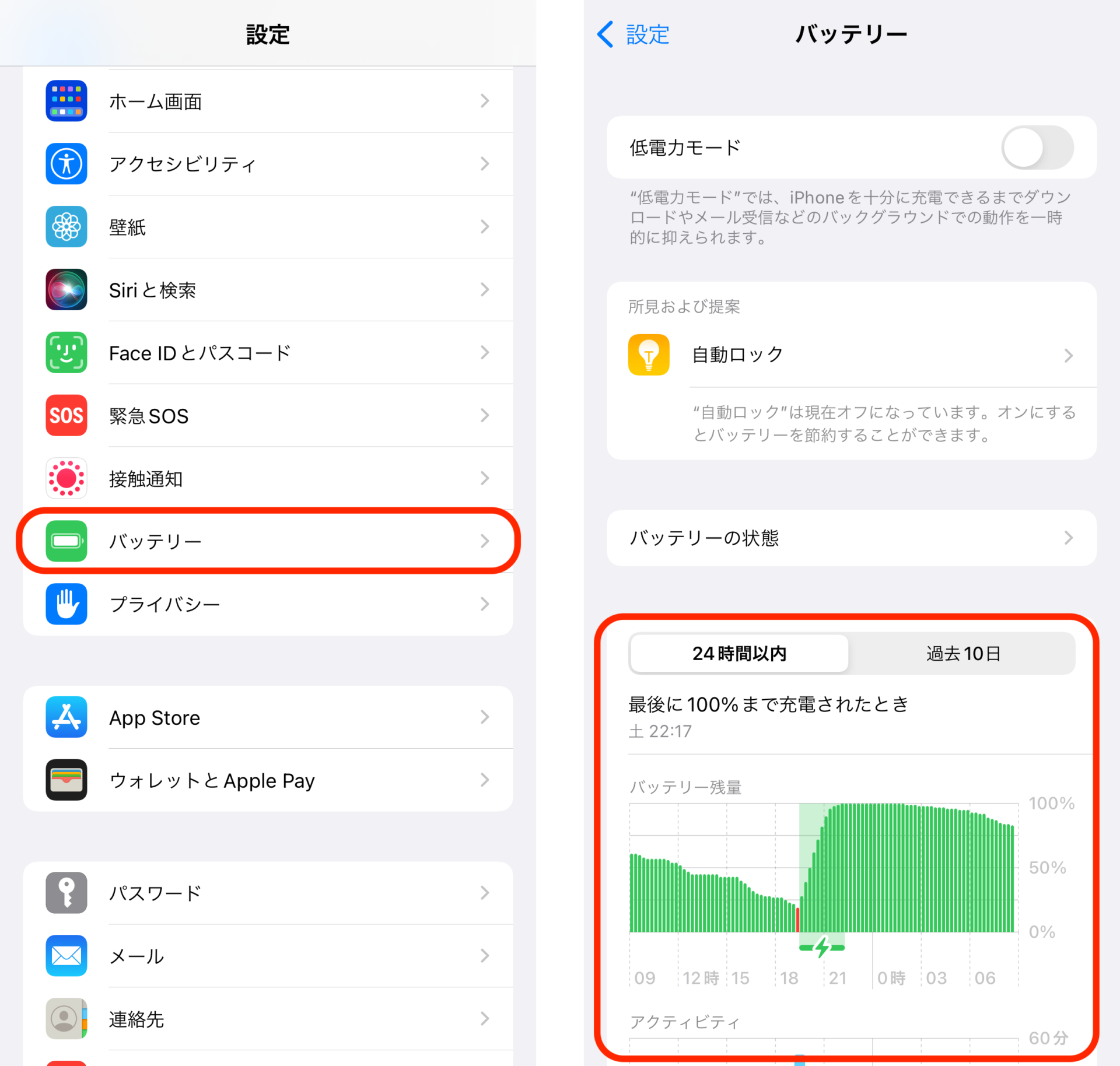
ここでは、バッテリーがどのように使用されているのか「バッテリー残量」を確認できます。
下にスワイプすると、どのアプリでどれくらい使っているのか、細かくチェックできます。
思っているよりもバッテリー消費の大きいアプリが見つかるかもしれませんよ。
「バッテリーの状態」をタップ
次に「バッテリーの状態」をタップしてください。
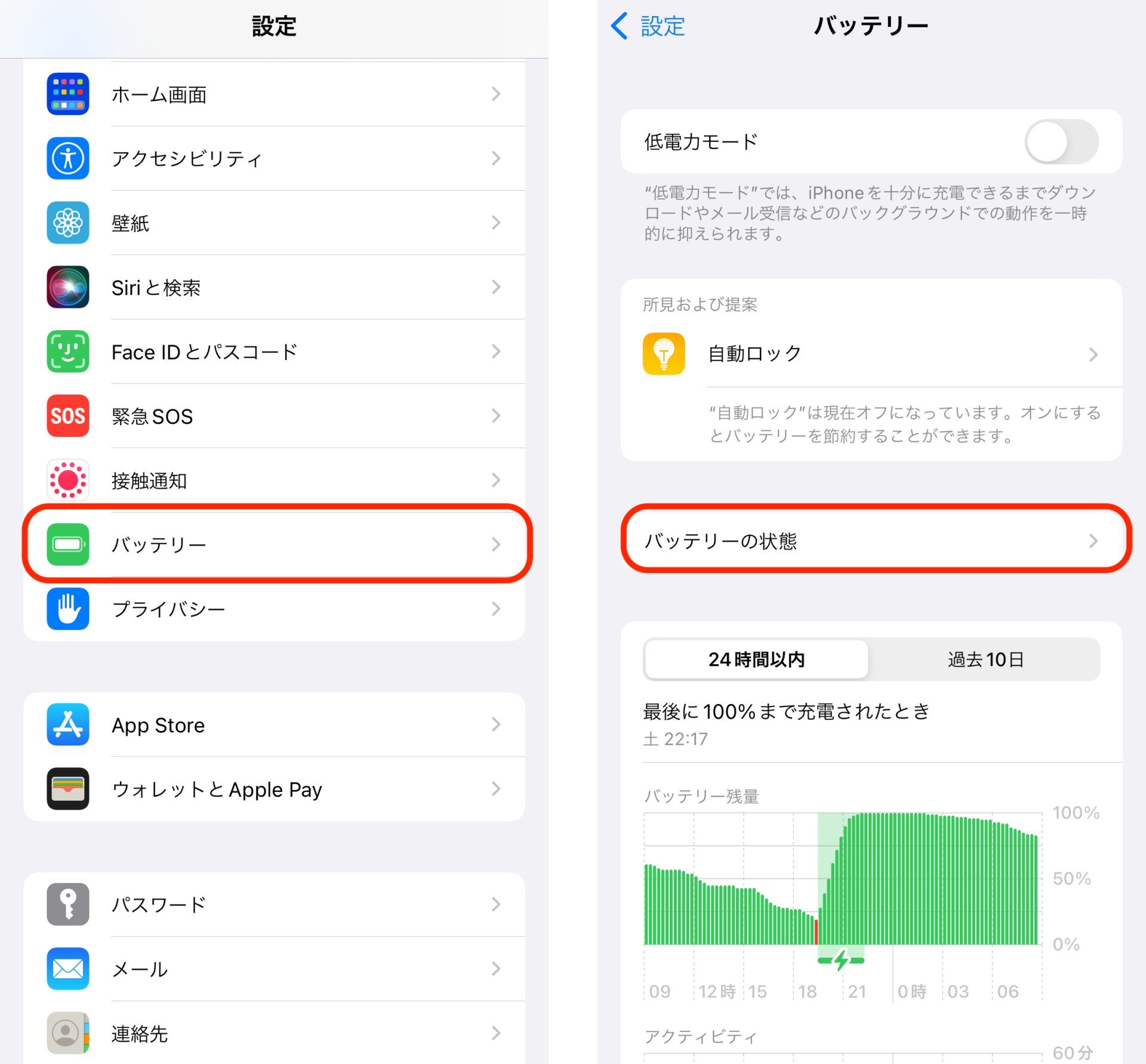
ここでは「最大容量」と「ピークパフォーマンス性能」の2つの状態を確認できます。
それぞれ見ていきましょう。
「最大容量」の数値を確認
「最大容量」に表示されている数値は、新品時と比較したバッテリー容量の基準です。
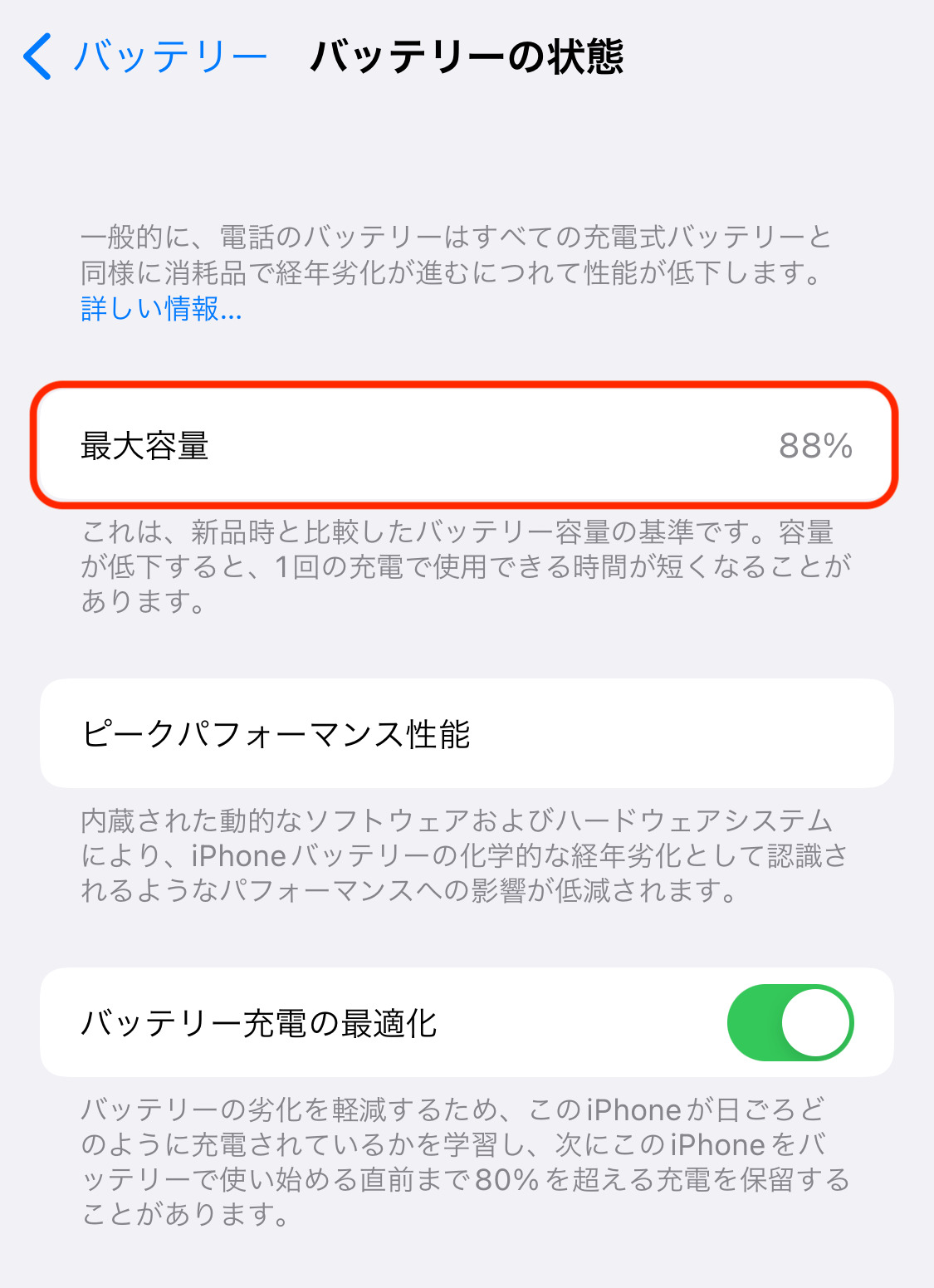
最大容量が低くなると、1回の充電で使える時間が短くなることがあります。
「Appleではフル充電サイクル500回が目安とされている」で紹介した「80%」という数値はこの最大容量を指しています。
80%を下回ると、さまざまな不具合が起こることが想定されるため、バッテリー交換をしたほうがよいかもしれません。
Twitterの投稿を紹介します。

この方の「最大容量」は、77%です。
バッテリーの劣化が確認されているため、メッセージが表示されていますね。
「ピークパフォーマンス性能」の項目を確認
「ピークパフォーマンス性能」では「iPhoneのバッテリーの寿命が近づいたときの症状やサイン」の後半で紹介したような、パフォーマンスの制限がされているのかを確認できます。
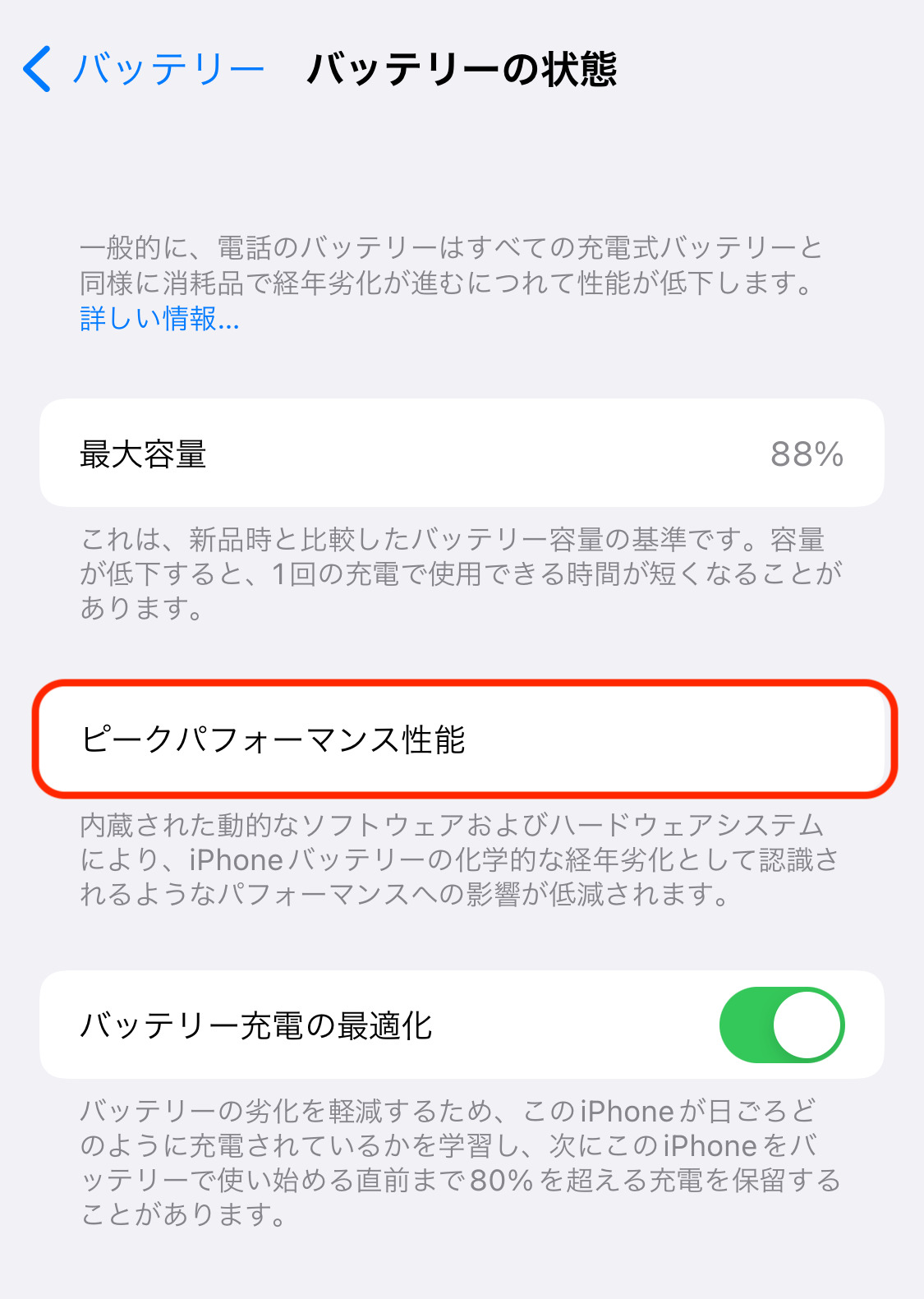
パフォーマンスが制限されている場合は、以下のメッセージが表示されます。
この iPhone で、必要なピーク電力をバッテリーが供給できなくなったため、突然のシャットダウンが発生しました。この現象が再度発生しないように、パフォーマンス管理が適用されました。無効にする……
その他にもバッテリーが劣化している場合などは、状態に合わせたメッセージが表示されます。
見慣れないメッセージが表示されている場合は「iPhone のバッテリーとパフォーマンス」
を確認してくださいね。
iPhoneのバッテリーの寿命を長持ちさせる方法
ここまでは、iPhoneのバッテリーに不具合が出ている場合の状態を確認してきました。
では、iPhoneのバッテリーを長持ちさせるには、どのような方法があるのでしょうか。
ここからは、iPhoneのバッテリー寿命を長持ちさせる方法を、以下の8個の項目に分けて紹介していきます。
購入してから時間が経っているiPhoneでも取り入れられる方法があるので、ぜひ試してみてくださいね。
画面の明るさを調整する
画面のバックライトは、iPhoneのバッテリーに大きく関係してきます。
まずは、画面の明るさを調整しましょう。
画面の明るさの調整におすすめなのは「明るさの自動調節」です。
明るい画面で長く使っていると、暗く感じるかもしれませんが、最適な状態に調整してくれますよ。
「明るさの自動調節」は、以下の手順で設定できます。
1. 設定を開き「アクセシビリティ」をタップする。
2.「画面表示とテキストサイズ」を選択し、一番下までスワイプする。
3.「明るさの自動調節」をオンにする。
1.設定を開き「アクセシビリティ」をタップする。
2.「画面表示とテキストサイズ」を選択し、一番下までスワイプする。
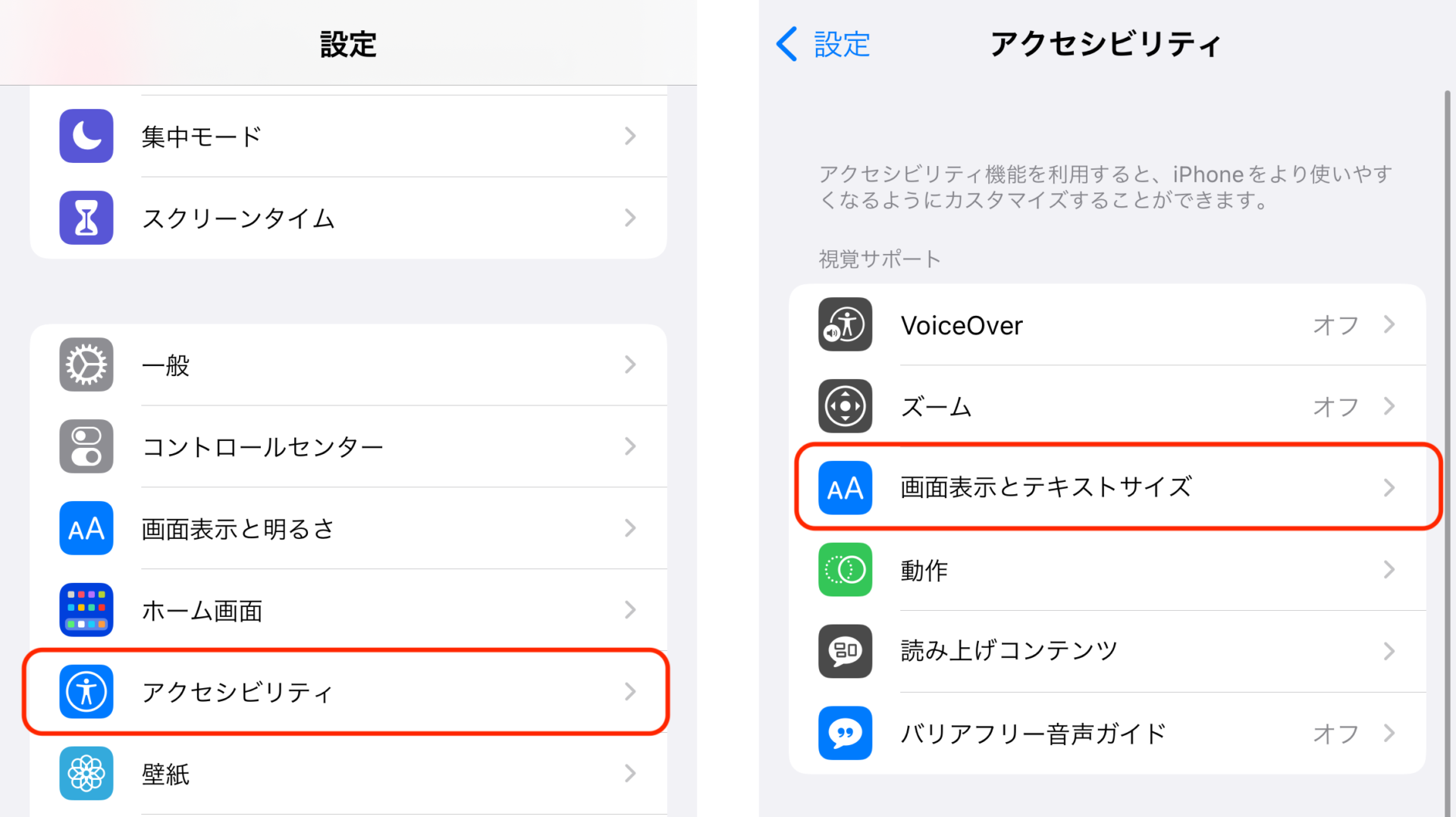
3.「明るさの自動調節」をオンにする。
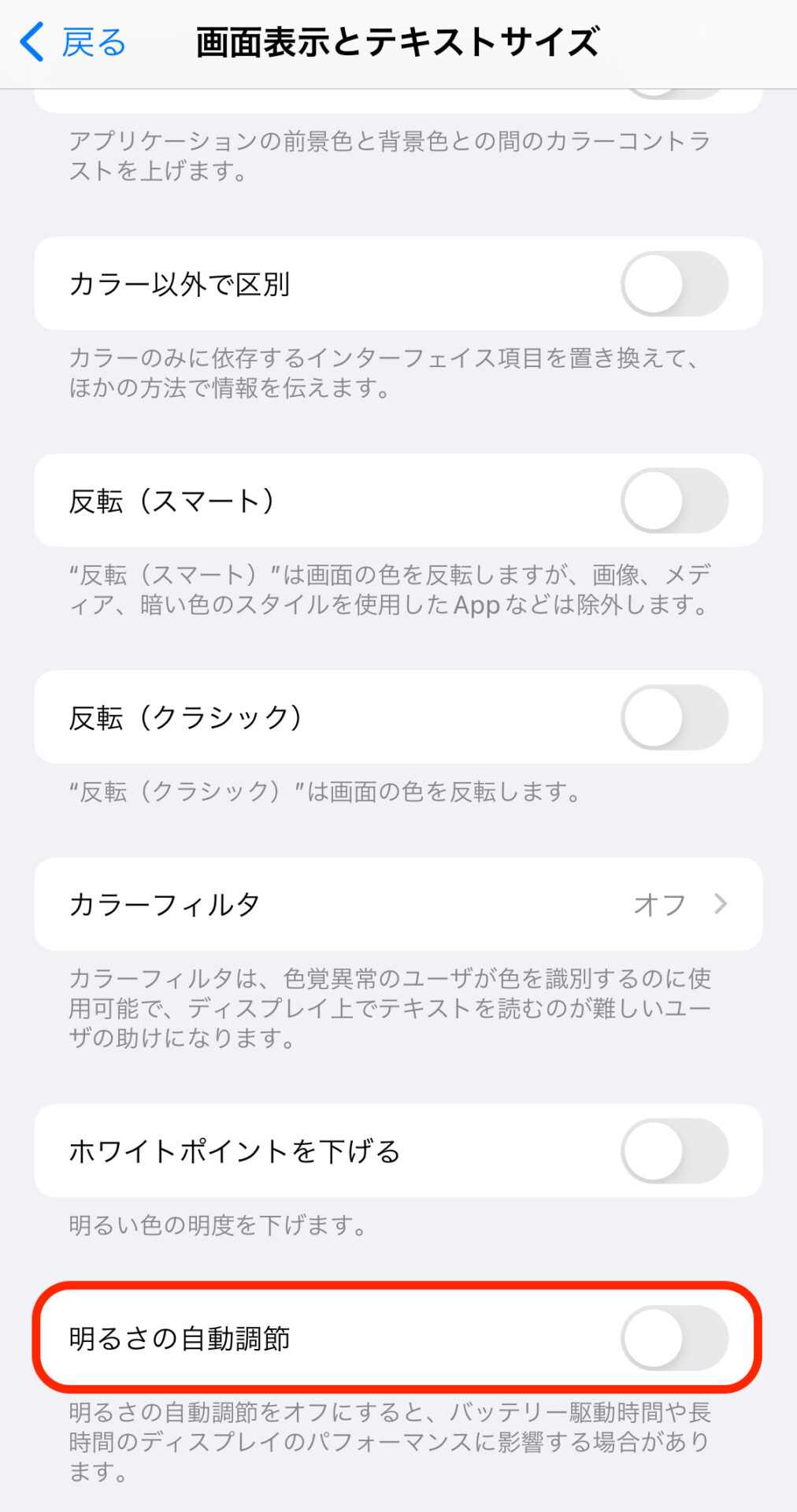
極端に暑いところ、寒いところで使わない
iPhoneは、0℃〜35℃の幅広い温度で使えるようになっています。
しかし、0℃を下回る場所や35℃を上回る場所では、正常に動作できない可能性があります。
特に35℃を超える暑い場所での使用は、iPhoneに重大なダメージを与えるとされており、損傷を受けた場合はピークパフォーマンスが低下することが確認されています。
iOS デバイスや iPadOS デバイスは周囲の温度が 0° ~ 35℃ の場所でお使いください。低温下や高温下では温度調整のためにデバイスの動作が変化することがあります。極端な高温下で iOS/iPadOS デバイスを使うと、バッテリーの持ちが悪くなることがあります。
日常生活で、35℃以上になる場所としては、夏場の車内などがあります。
駐車中の車内に置いておくと、iPhoneに大きなダメージが与えられるため注意しましょう。
Wi-Fiを使う
Wi-Fiを使用した通信は、モバイルデータ通信に比べてバッテリー消費が少ないため、可能な限りWi-Fi環境で使用しましょう。
Wi-Fiに接続することで、データ通信量の消費も減らせるので一石二鳥ですね。
最新のソフトウェアにアップデートする
最新のソフトウェア「iOS」は、最適な状態になるように設計されています。
アップデートにより不具合が起こる場合もあるため「すぐにアップデートはしない方がよい」との声が上がることがありますが、Appleはアップデートを推奨していますよ。
ソフトウェアを常に最新の状態にしておくことは、Apple 製品を安全にお使いいただくための最も重要な方策の一つです。
通知するアプリを設定する
アプリからの通知を設定していると、通知が来たときに画面が点灯されます。
画面が点灯すると、バッテリーが消費されるため、不必要な通知はオフにしておきましょう。
「通知」の設定は、以下の手順で進められます。
1. 設定を開き「通知」をタップする。
2.「通知スタイル」の項目に表示されているアプリの中で、通知がいらないものをタップする。
3. 通知がいらない場合は「通知を許可」を「オフ」にする。
4. 通知の方法を変更する場合は「通知」の項目で通知方法を変更する。
1.設定を開き「通知」をタップする。
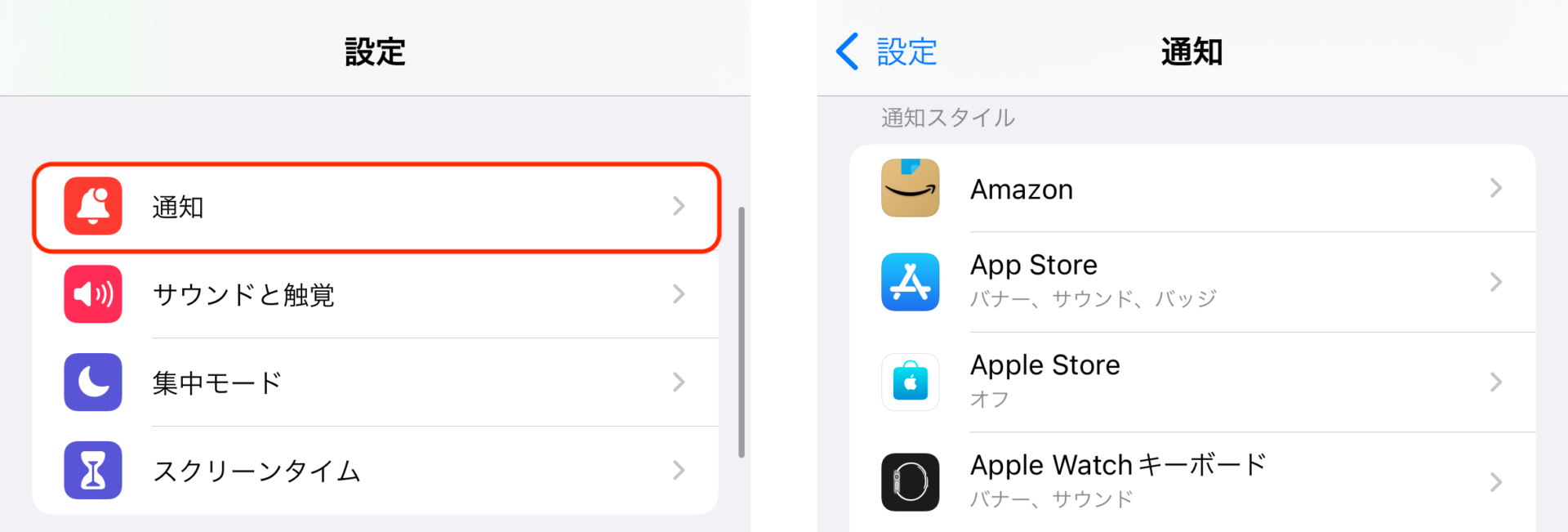
2.「通知スタイル」の項目に表示されているアプリの中で、通知がいらないものをタップする。
3.通知がいらない場合は「通知を許可」を「オフ」にする。
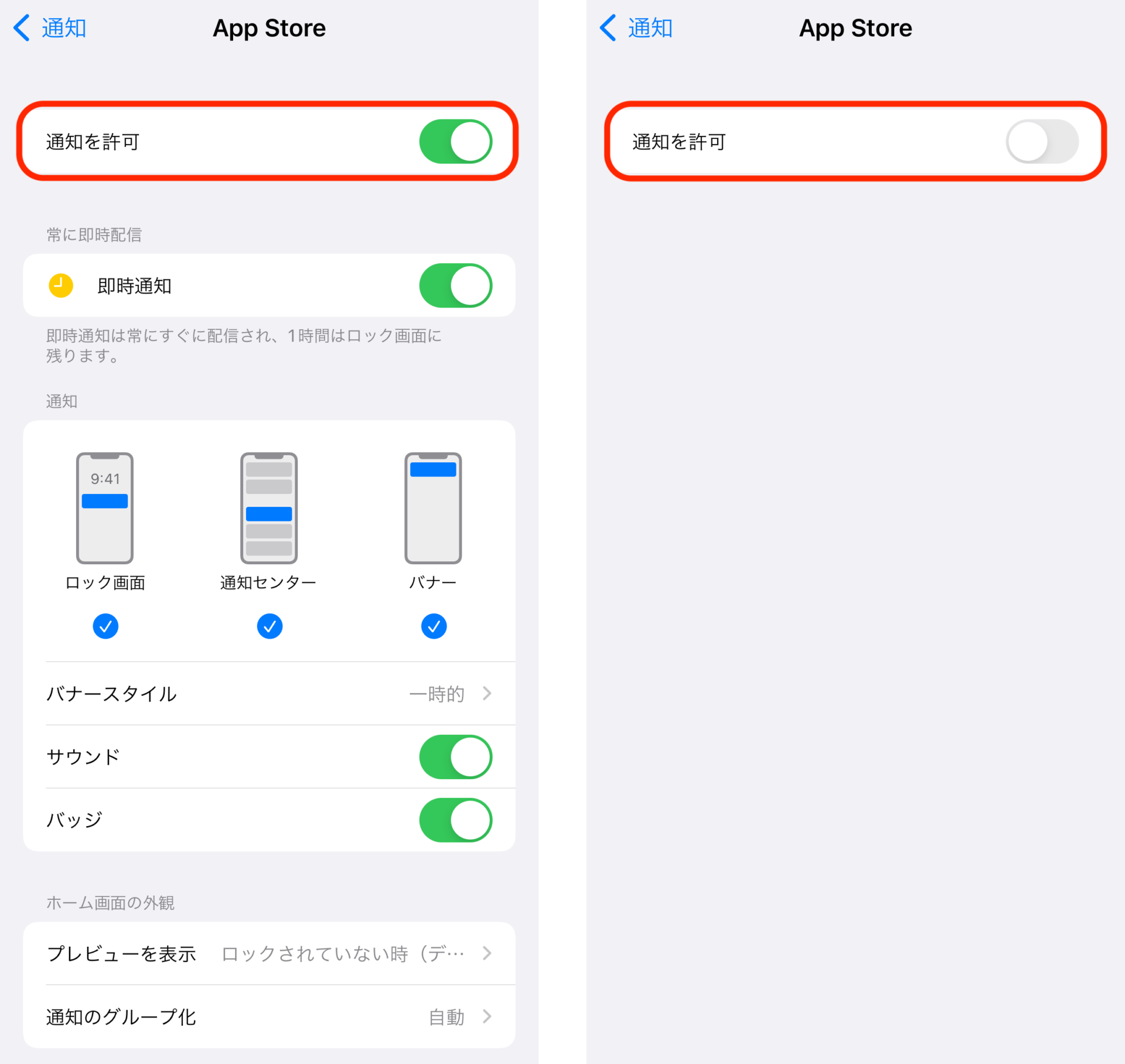
4.通知の方法を変更する場合は「通知」の項目で通知方法を変更する。
このようにして通知を許可するアプリを選択しましょう。
意外といらない通知があるかもしれませんよ。
バックグラウンド処理を設定する
バックグラウンド更新とは、アプリを使用していないときにも情報の更新をする機能を指します。
1つのアプリしか使っていないと思っていても、実はいくつものアプリで通信をしているということですね。
バックグラウンド更新は、以下の手順で設定できます。
1. 設定を開き、「一般」をタップする。
2.「Appのバックグラウンド更新」を選択し、上部に表示されている「Appのバックグラウンド更新」をタップする。
3. 全てのアプリでオフにする場合は「オフ」に。
4. Wi-Fiで更新する場合は「Wi-Fi」に。
5. 初期設定のまま使う場合は「Wi-Fiとモバイルデータ通信」に設定する。
6. アプリごとに設定する場合は1つ戻り、必要のないアプリを「オフ」にする。
1.設定を開き、「一般」をタップする。
2.「Appのバックグラウンド更新」を選択し、上部に表示されている「Appのバックグラウンド更新」をタップする。
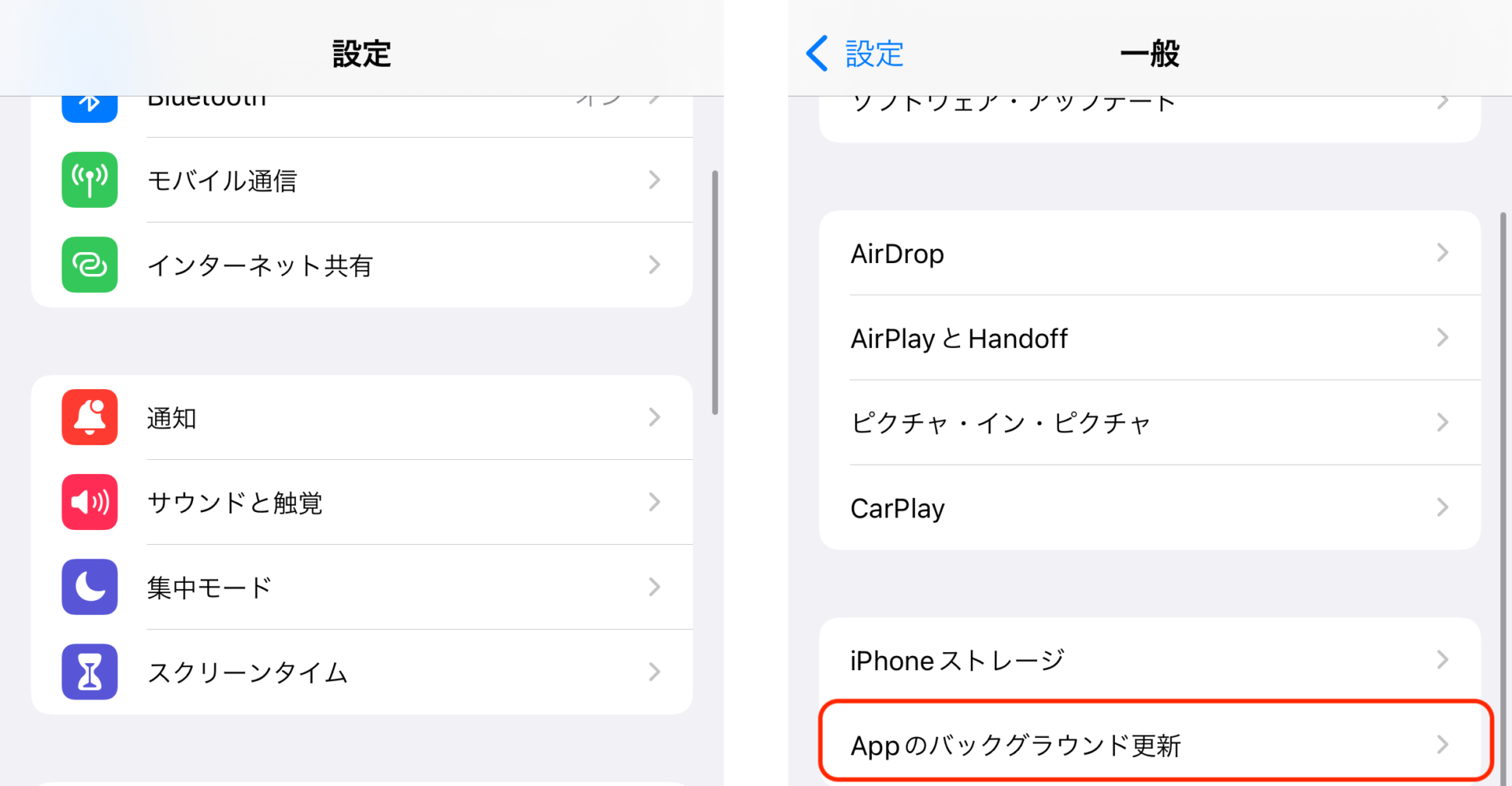
3.全てのアプリでオフにする場合は「オフ」に。
4.Wi-Fiで更新する場合は「Wi-Fi」に。
5.初期設定のまま使う場合は「Wi-Fiとモバイルデータ通信」に設定する。
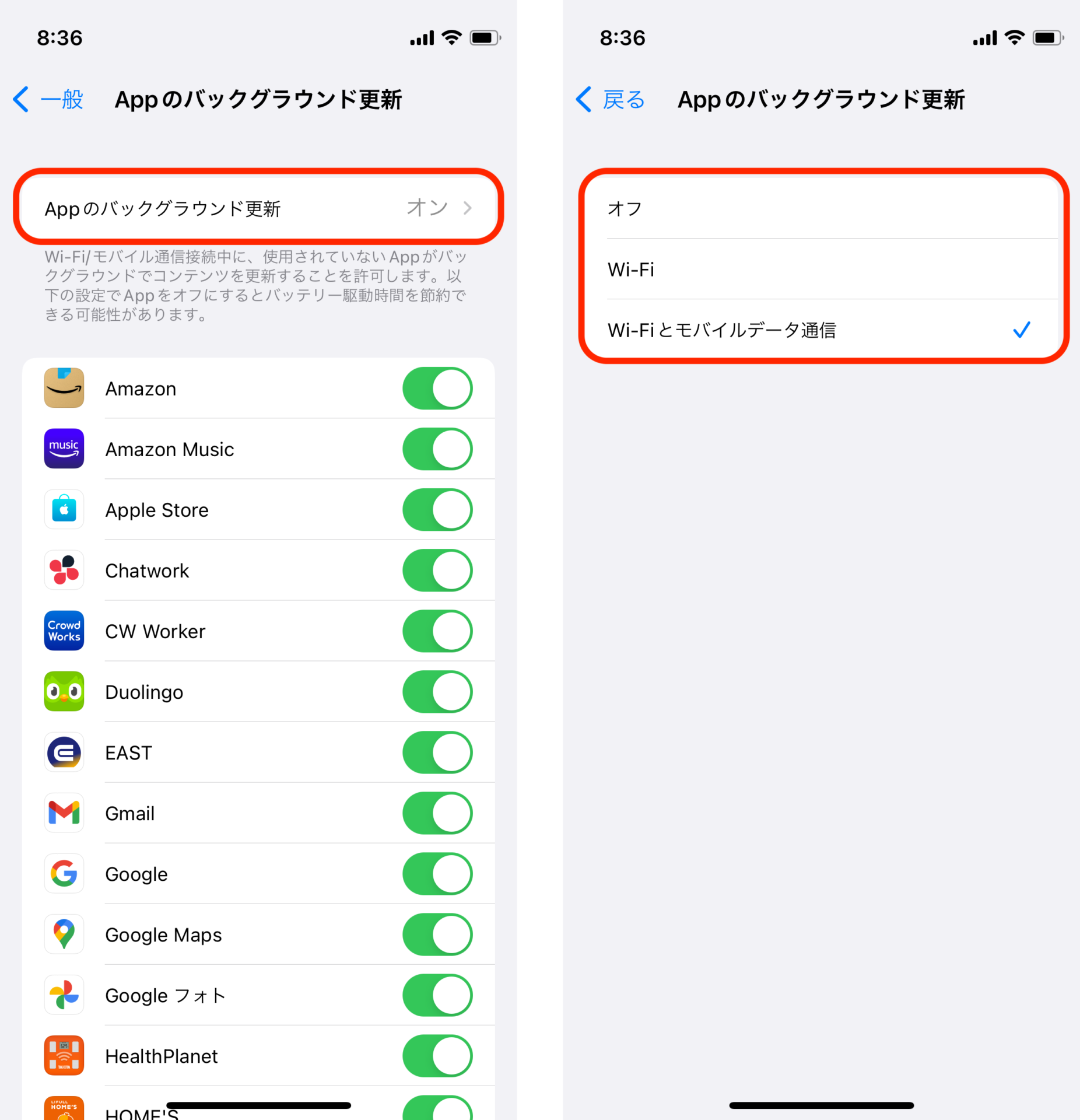
6.アプリごとに設定する場合は1つ戻り、必要のないアプリを「オフ」にする。
前述したように、Wi-Fiを使った通信はモバイルデータ通信と比べてバッテリーの消費が少ないので、おすすめですよ。
充電中に熱くなったらケースを外す
一部のケースは、熱を持ちやすくなっており、充電をしているとiPhoneが熱くなることがあります。「極端に暑いところ、寒いところで使わない」でもお伝えしたように、iPhoneに熱は大敵です。
熱くなったと感じたら、まずはケースを外しましょう。
急いでいなければ、充電を一時中止して、iPhoneが熱くなくなってから再度充電してくださいね。
低電力モードを使用する
「低電力モード」は、バッテリーの寿命ではなく、駆動時間を長持ちさせる機能です。低電力モードになると、画面の明るさの調節やパフォーマンスの最適化などが行われ、バッテリーの消費が最小限になります。
使える機能が減ってしまいますが、電源が切れないための対策としてはとても役に立ちますよ。
「低電力モード」の設定手順は、以下の通りです。
1. 設定を開き「バッテリー」を選択する。
2. 上部に表示されている「低電力モード」をタップする。
1.設定を開き「バッテリー」を選択する
2.上部に表示されている「低電力モード」をタップする
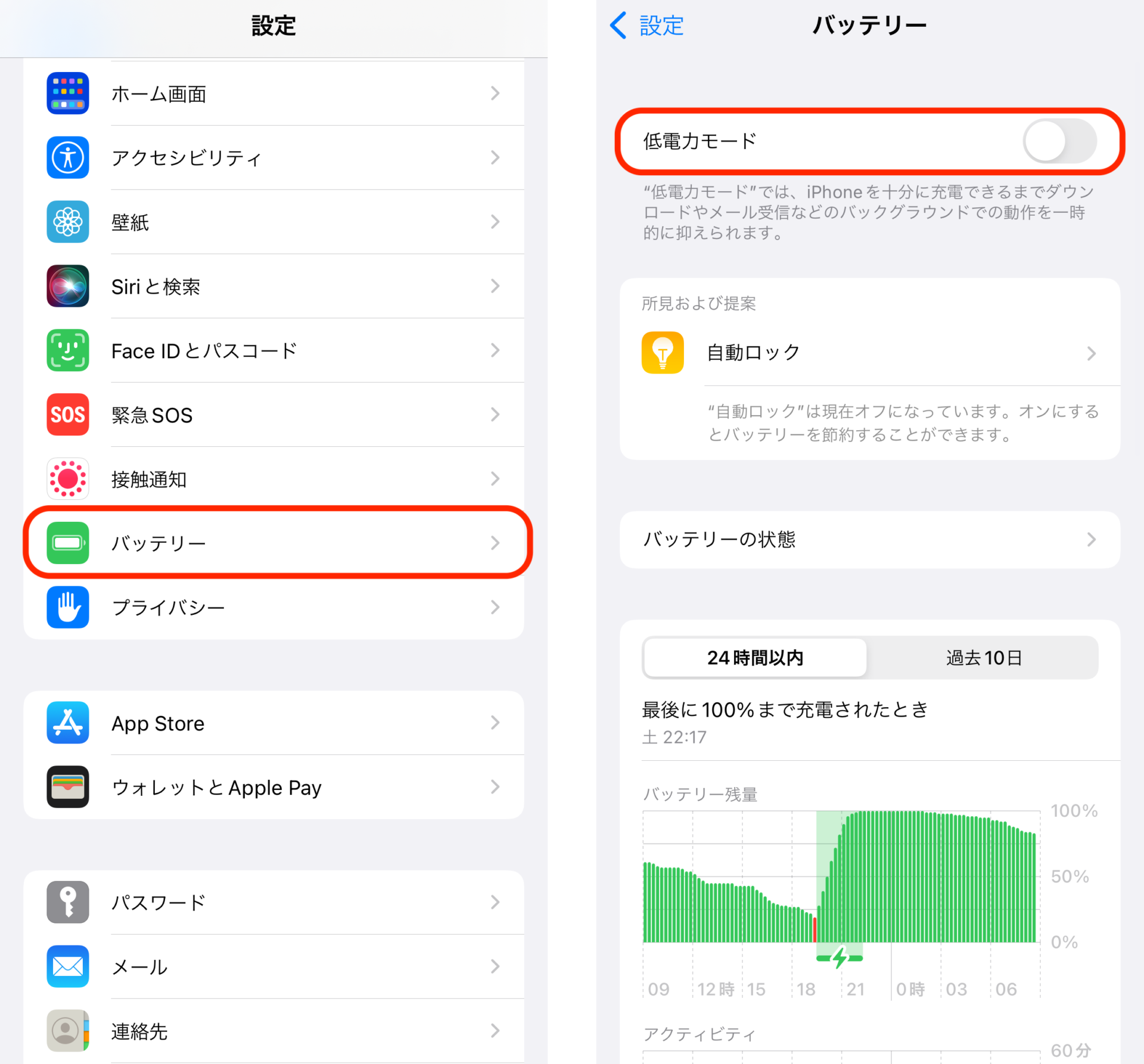
上記の設定をしなくても、バッテリー残量が20%を切ったときと、10%を切ったときに「低電力モード」の通知が来るようになっています。
iPhoneのバッテリーだけ交換する方法

現在使っているiPhoneのバッテリーの状態が低下している場合、バッテリーの交換をしたほうがよいかもしれません。
バッテリーの交換方法には、以下の2つの方法が挙げられます。
・配送修理(オンライン手続き)
・持ち込み修理
配送修理はApple サポートの「お問い合わせ」から申し込みができます。
申し込みには、Apple IDとパスワード、バッテリー交換をするiPhoneのシリアル番号が必要になるため、あらかじめ確認しておきましょう。
手続きが完了すると、Apple指定の宅配業者がiPhoneを引き取りに来てくれます。
Appleの指示に従って進めましょう。
持ち込み修理は、近くのApple正規サービスプロバイダに直接来店して修理を申し込む方法です。
混み合っている場合は、当日の受付ができないため、予約をした上で向かいましょう。
来店の予約は「Apple サポート」から手続きができます。
予約をする際も、Apple IDとパスワードが必要になるため、あらかじめ確認しておくとスムーズに進みますよ。
まとめ
・iPhoneのバッテリーの寿命は、フル充電サイクルを500回繰り返した時期が目安
・Appleが耐用年数を発表した記録は見つからず、使い方によって変わる
・バッテリーの寿命が近づくと、充電の減りが早くなり、急にシャットダウンすることがある
・iPhoneでは、バッテリーの状態を「最大容量」と「ピークパフォーマンス性能」に分けて確認ができる
・バッテリーを長持ちさせるには、画面の明るさを調整し、極端に暑いところや寒いところで使わないなどの対策が必要
・バッテリーの最大容量が80%を切ったとき、バッテリー交換の目安となる
2022年2月20日時点の調査内容です。
この記事を書いた人
望月 聖也
望月 聖也
大手通信キャリアの代理店で7年間働いた経験を活かし、スマホ・光回線系のメディアを中心にフリーライターとして活動中。複雑な料金プランやサービスを、わかりやすくかみ砕いて解説します。




















